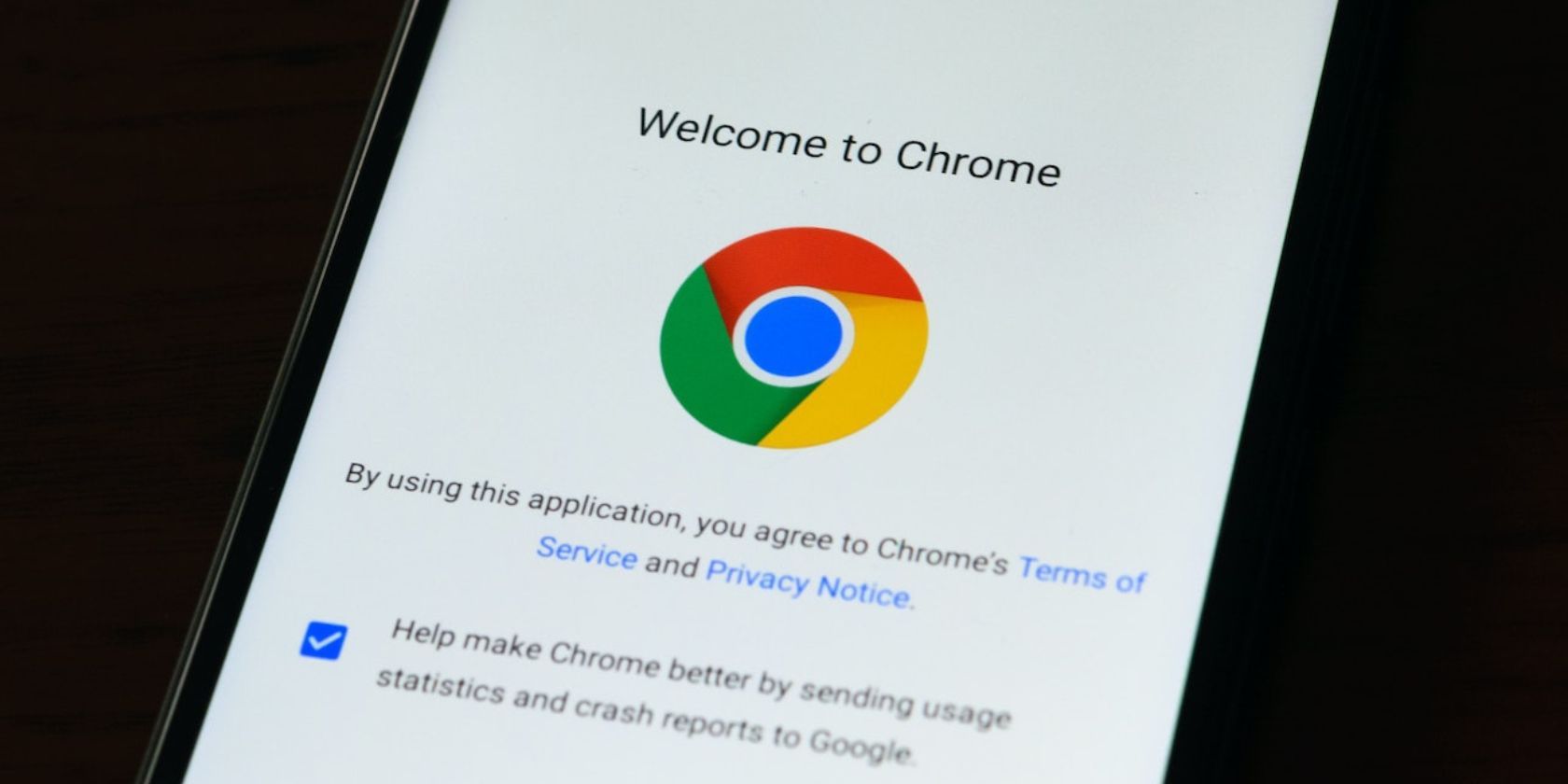
Chrome er kjent som en av de fremste nettleserne for mobile enheter, men den har også et rykte for å være en betydelig batterisluker på Android og andre plattformer. Det finnes mer batterivennlige alternativer, men for de som er avhengige av Chrome, er det heldigvis andre løsninger. Her presenterer vi noen metoder for å redusere Chromes batteriforbruk på din Android-enhet.
1. Steng Ubrukte Faner
En vanlig årsak til høyt batteriforbruk i Chrome er opphopning av faner. Hver ekstra fane krever prosessorkraft og dermed mer batteri. Med mange åpne faner vil Chrome måtte bruke mer av telefonens ressurser for å fungere, noe som fører til økt batteriforbruk.
Før du prøver disse stegene, sørg for at Chrome er oppdatert til nyeste versjon. Sjekk Play Store og installer eventuelle tilgjengelige oppdateringer.
For å redusere batteriforbruket er det viktig å holde antall åpne faner til et minimum. Dette kan være utfordrende, da mange av oss gjerne åpner interessante nettsider uten tid til å se gjennom dem umiddelbart, i håp om å gå tilbake senere. Et godt tips er å bruke Chromes bokmerkefunksjon eller dedikerte apper som Instapaper eller Pocket, for å lagre interessante sider for senere lesing.
For å stenge en fane, trykk på ikonet med et kvadrat og et tall eller en bokstav øverst til høyre, og trykk deretter på lukk (X) ikonet øverst til høyre i fanen.
Gjenta dette for alle unødvendige faner.
2. Juster Chromes Batteriinnstillinger
Android-utviklerne er klar over at enkelte apper kan forbruke mye batteri, og gir derfor verktøy for å justere batteribruken. Du kan manuelt justere Chromes batteribruk via Innstillinger-appen.
Åpne Innstillinger, gå til Apper, og velg Chrome fra listen over nylig brukte apper. Hvis Chrome ikke vises, trykk på «Se alle [x] apper» og finn Chrome fra listen.
På Chromes app-informasjonsside, bla ned til «Batteribruk» og velg enten «Begrenset» eller «Optimalisert».
«Optimalisert» er standardvalget, men vi anbefaler å bytte til «Begrenset» for å redusere batteriforbruket. Dette tilsvarer å aktivere energisparemodus på en datamaskin.
3. Deaktiver Automatisk Synkronisering
Automatisk synkronisering sørger for at Chrome holder dine data og innstillinger oppdatert på tvers av ulike enheter, forutsatt at du er logget inn med samme Google-konto. Dette inkluderer bokmerker, adresser, nettleserhistorikk, betalingsmåter, passord, leseliste, åpne faner og nettleserinnstillinger. Dette er praktisk, men kan også belaste batteriet.
Hvis batteritiden er viktigere enn bekvemmeligheten med automatisk synkronisering, kan du deaktivere funksjonen. Åpne Chrome, trykk på menyen med de tre prikkene øverst til høyre, velg Innstillinger og deretter Synkroniser. For å deaktivere synkronisering, velg «Logg ut og slå av synkronisering», og trykk deretter «Fortsett».
Hvis du ønsker å beholde synkroniseringen av visse viktige data som passord, betalingsmåter og adresser, kan du deaktivere «Synkroniser alt» øverst på siden og kun la de viktigste dataene være aktive. Du kan også velge dette alternativet dersom du ønsker å være logget inn på Google-kontoen din i Chrome.
4. Slå Av Forhåndslasting av Sider
Forhåndslasting er en funksjon som gjør at Chrome laster inn sider i bakgrunnen som den tror du kanskje vil besøke. Dette er ment å øke hastigheten på nettleseropplevelsen. Imidlertid krever denne bakgrunnsprosessen ekstra ressurser og dermed mer batteri.
For å deaktivere forhåndslasting, trykk på menyen med de tre prikkene øverst til høyre, velg Innstillinger, deretter Personvern og sikkerhet. På neste side, velg «Forhåndslast sider» og velg deretter «Ingen forhåndslasting».
Etter dette vil du kanskje oppleve at sider laster litt tregere, da Chrome kun vil laste inn ressurser når du faktisk trykker for å besøke en side.
Spar Batteri Når du Bruker Chrome på Android
Googles Chrome-nettleser kan være mer batterikrevende avhengig av dine bruksvaner. Ved å følge tipsene over, kan du redusere nettleserens batteriforbruk. Start med å oppdatere til nyeste versjon, steng faner du ikke trenger, juster Chromes batteriinnstillinger, deaktiver automatisk synkronisering, og slå av forhåndslasting av sider.